2.2管理文件教案
- 格式:doc
- 大小:63.00 KB
- 文档页数:3


高中信息技术文件和文件夹的管理教案第一章:文件和文件夹概述1.1 教学目标让学生了解文件和文件夹的基本概念。
让学生掌握文件和文件夹的创建、重命名、删除等基本操作。
1.2 教学内容文件和文件夹的概念文件和文件夹的创建文件和文件夹的重命名文件和文件夹的删除1.3 教学过程1.3.1 导入通过提问方式引导学生思考日常生活中对文件和文件夹的使用。
1.3.2 讲解使用PPT或教学软件展示文件和文件夹的基本概念。
通过示例讲解文件和文件夹的创建、重命名、删除等操作。
1.3.3 练习让学生在电脑上进行实际操作,创建、重命名和删除文件和文件夹。
1.3.4 总结对本节课的内容进行总结,强调文件和文件夹的基本操作的重要性。
第二章:文件和文件夹的查找和移动2.1 教学目标让学生了解文件和文件夹的查找方法。
让学生掌握文件和文件夹的移动和复制操作。
2.2 教学内容文件和文件夹的查找方法文件和文件夹的移动文件和文件夹的复制2.3 教学过程2.3.1 导入通过提问方式引导学生思考日常生活中对文件和文件夹查找和移动的需求。
2.3.2 讲解使用PPT或教学软件展示文件和文件夹的查找方法。
通过示例讲解文件和文件夹的移动和复制操作。
2.3.3 练习让学生在电脑上进行实际操作,练习查找、移动和复制文件和文件夹。
2.3.4 总结对本节课的内容进行总结,强调文件和文件夹查找和移动操作的重要性。
第三章:文件和文件夹的权限管理3.1 教学目标让学生了解文件和文件夹的权限管理概念。
让学生掌握文件和文件夹的权限设置方法。
3.2 教学内容文件和文件夹的权限管理概念文件和文件夹的权限设置方法3.3 教学过程3.3.1 导入通过提问方式引导学生思考日常生活中对文件和文件夹权限管理的需求。
3.3.2 讲解使用PPT或教学软件展示文件和文件夹的权限管理概念。
通过示例讲解文件和文件夹的权限设置方法。
3.3.3 练习让学生在电脑上进行实际操作,练习设置文件和文件夹的权限。
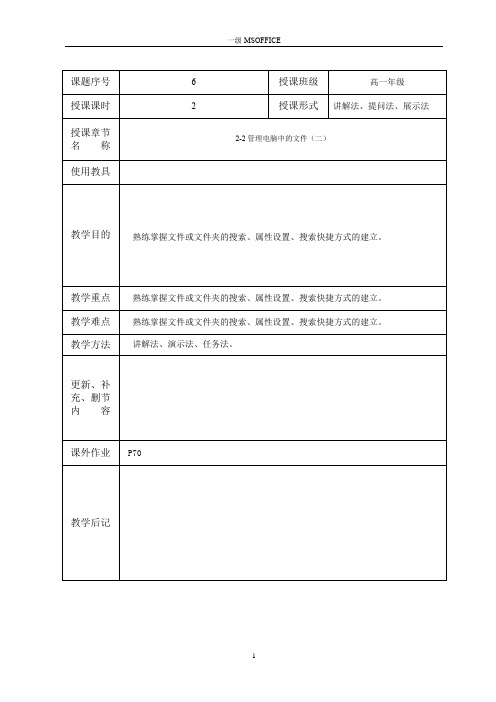


管理文件教案一、教学目标1.了解文件管理的概念和重要性;2.掌握文件管理的基本方法和技巧;3.能够有效地管理个人和团队的文件。
二、教学内容1. 文件管理的概念和重要性文件管理是指对电脑中的文件进行分类、整理、备份、删除等操作,以便更好地管理和利用这些文件。
文件管理的重要性在于:•提高工作效率:合理的文件管理可以让我们更快地找到所需文件,从而提高工作效率;•保护数据安全:备份文件可以避免数据丢失,保护数据安全;•节省存储空间:删除无用文件可以释放存储空间,提高电脑性能。
2. 文件管理的基本方法和技巧(1)分类整理文件文件分类是指将文件按照一定的规则进行分类,以便更好地管理和利用这些文件。
常见的文件分类方法有:•按照文件类型分类:将文档、图片、音频、视频等文件分别放在不同的文件夹中;•按照项目分类:将同一项目的文件放在同一个文件夹中;•按照时间分类:将同一时间段内的文件放在同一个文件夹中。
(2)备份文件备份文件是指将重要的文件复制到其他存储设备中,以便在电脑出现故障时能够恢复数据。
常见的备份方法有:•手动备份:将重要的文件复制到U盘、移动硬盘等存储设备中;•自动备份:使用云存储服务或备份软件进行自动备份。
(3)删除无用文件删除无用文件是指将电脑中不再需要的文件进行删除,以便释放存储空间。
常见的删除方法有:•手动删除:将不再需要的文件直接删除;•使用清理工具:使用系统自带的磁盘清理工具或第三方清理工具进行清理。
3. 个人和团队文件管理(1)个人文件管理个人文件管理是指对个人电脑中的文件进行分类、整理、备份、删除等操作。
个人文件管理的重点在于:•建立良好的文件分类体系;•定期备份重要文件;•及时删除无用文件。
(2)团队文件管理团队文件管理是指对团队中的文件进行分类、整理、备份、删除等操作。
团队文件管理的重点在于:•建立统一的文件分类体系;•分配文件管理责任;•定期备份重要文件;•及时删除无用文件。
三、教学方法本课程采用讲解、演示和练习相结合的教学方法。

使用管理文件教案教案标题:使用管理文件教案教学目标:1. 了解管理文件的定义和作用;2. 掌握管理文件的分类和组织方式;3. 学习使用管理文件提高工作效率。
教学重点:1. 理解管理文件的概念和作用;2. 掌握管理文件的分类和组织方式;3. 学习使用管理文件提高工作效率。
教学难点:1. 如何合理分类和组织管理文件;2. 如何有效利用管理文件提高工作效率。
教学准备:1. 讲台、黑板、白板或投影仪等教学工具;2. 学生用纸、笔。
教学过程:一、导入(5分钟)教师简要介绍管理文件的概念和作用,并与学生进行互动讨论,引发学生对管理文件的重要性的思考。
二、讲解管理文件的分类和组织方式(15分钟)1. 教师通过幻灯片或黑板白板展示不同类型的管理文件,例如:文件夹、文件柜、电子文档等,并解释其特点和用途。
2. 教师引导学生思考如何合理分类和组织管理文件,例如按照主题、时间、重要性等进行分类,并讲解不同分类方式的优缺点。
三、案例分析(15分钟)教师提供几个实际案例,让学生根据案例中的情境,设计合理的管理文件分类和组织方式,并解释其理由。
学生可以以小组形式进行讨论,然后汇报给全班。
四、使用管理文件提高工作效率(15分钟)1. 教师讲解如何使用管理文件提高工作效率,例如建立文件索引、制定命名规范等。
2. 学生根据教师的指导,进行实际操作练习,例如整理自己的学习资料或电子文件,并尝试使用管理文件进行分类和组织。
五、总结与拓展(5分钟)教师对本节课的内容进行总结,并强调管理文件对提高工作效率的重要性。
鼓励学生在日常生活和学习中积极运用管理文件进行分类和组织。
六、作业布置(5分钟)要求学生整理自己的学习资料或电子文件,并使用管理文件进行分类和组织。
要求学生在下节课前完成,并准备分享自己的经验和收获。
教学反思:本节课通过讲解管理文件的分类和组织方式,以及使用管理文件提高工作效率的方法,培养了学生的组织能力和工作效率意识。
通过案例分析和实际操作练习,学生能够更好地理解和应用所学知识。
《管理文件和文件夹》教案一、教学目标1. 让学生了解文件和文件夹的基本概念,知道它们在计算机中的重要性。
2. 培养学生掌握文件和文件夹的基本操作,包括创建、删除、移动、复制、重命名等。
3. 引导学生学会使用计算机进行文件和文件夹的管理,提高学习和工作效率。
二、教学内容1. 文件和文件夹的概念2. 文件和文件夹的常见操作3. 文件和文件夹的管理技巧三、教学重点与难点1. 重点:文件和文件夹的基本操作。
2. 难点:文件和文件夹的高级管理技巧。
四、教学方法1. 讲授法:讲解文件和文件夹的基本概念、操作方法和技巧。
2. 演示法:展示文件和文件夹的操作过程,让学生跟随操作。
3. 实践法:让学生亲自动手操作,巩固所学知识。
五、教学过程1. 导入:通过提问方式引导学生思考日常生活中接触到的文件和文件夹,激发学习兴趣。
2. 新课讲解:讲解文件和文件夹的概念,介绍常见的文件和文件夹操作。
3. 演示操作:展示文件和文件夹的操作过程,让学生跟随操作。
4. 实践环节:让学生在计算机上进行文件和文件夹的操作练习。
6. 课后作业:布置有关文件和文件夹操作的练习题,巩固所学知识。
六、教学评价1. 评价方式:采用课堂练习、课后作业和小组讨论相结合的方式进行评价。
2. 评价内容:(1)文件和文件夹的基本概念掌握情况;(2)文件和文件夹的基本操作熟练程度;(3)文件和文件夹管理技巧的应用能力。
七、教学资源1. 计算机教室:保证每位学生都能接触到计算机,进行实际操作。
2. 教学课件:通过课件展示文件和文件夹的操作过程,方便学生学习。
3. 练习题库:提供丰富的练习题,帮助学生巩固所学知识。
八、教学进度安排1. 第1-2课时:讲解文件和文件夹的概念,介绍常见的文件和文件夹操作。
2. 第3-4课时:演示文件和文件夹的操作过程,让学生跟随操作。
3. 第5-6课时:实践环节,让学生在计算机上进行文件和文件夹的操作练习。
5. 第9-10课时:布置课后作业,巩固所学知识。
授课主要内容或板书设计展名”复选框,单击“确定”按钮即可。
相反,如果希望隐藏文件的扩展名,则选中该复选框即可。
(二)文件或文件夹的新建与重命名✓新建文件夹要新建文件夹,首先要确定新建文件夹的位置,用户可以在某个文件夹中或桌面上新建文件夹。
新建文件夹的操作步骤如下:1.打开“我的电脑”或“Windows资源管理器”窗口,浏览并确定新建文件夹的位置。
2.单击“文件”菜单,选择“新建”,再选择“文件夹”选项。
3.输入文件夹名并按回车键即可。
✓文件和文件夹的重命名对于已创建的文件或文件夹,如需改名,用户可以给这些文件或文件名重新命名。
文件或文件夹重命名的操作步骤如下:1.从“我的电脑”或“Windows资源管理器”窗口中选择想要重命名的文件或文件夹。
2.选择“文件”菜单中的“重命名”命令或按下【F2】键。
还可以指向想要重命名的文件和文件夹,右击鼠标,从快捷菜单中选择“重命名”命名。
3.输入新的文件或文件夹名称,然后按回车键或在框外空白处单击。
(三)选定、复制、移动、删除文件或文件夹第一步:选定文件或文件夹✓选定一个文件或文件夹单击要选定的对象即可。
系统将显示“删除文件”对话框。
点击“是”按钮,即可删除选定的文件或文件夹。
✓恢复删除的文件或文件夹双击“回收站”图标,打开“回收站”窗口。
选定要被恢复的文件或文件夹。
单击“文件”菜单中的“还原”命令,“回收站”中被误删除的文件或文件夹则被恢复到原来的位置。
✓不可恢复的删除文件或文件夹方法一:选定要永久删除的文件或文件夹,按Shift+Delete组合键。
方法二:把删除后放到“回收站”中的文件或文件夹再次删除。
方法三:设置“回收站”属性,用鼠标右键单击“回收站”图标,然后在弹出菜单中单击“属性”;确认已复选“不将文件移动到回收站”,确认并退出即可。
定义解释:首先,教师明确资源管理的定义,即合理地组织、存储、检索、维护和利用计算机系统中的各种资源,包括文件、文件夹、应用程序等。
重要性阐述:通过案例分析,让学生理解资源管理对于提高学习效率、保护信息安全、促进资源共享等方面的重要性。
2. 文件夹与文件的管理
文件夹的创建与命名:教师演示如何在计算机中创建文件夹,并强调文件夹命名的规范性和易读性。
可以引导学生思考如何为不同的文件夹命名,以便快速找到所需文件。
文件的分类与存储:讲解文件分类的原则和方法,如按学科、项目、日期等分类。
演示如何将文件移动到相应的文件夹中,并介绍文件的复制、粘贴、删除等基本操作。
目录树的构建:通过图表或动画展示目录树的结构,让学生理解文件夹之间的层级关系。
鼓励学生动手实践,构建自己的目录树。
3. 资源的贡献与分享
分享的意义:阐述资源共享对于促进学习交流、提高工作效率等方面的意义。
网盘的使用:介绍网盘的基本功能和特点,如在线存储、同步更新、分享链接等。
演示如何使用网盘上传文件、设置分享权限以及生成分享链接。
注意事项:强调在分享资源时需要注意的版权问题、隐私保护以及信息安全等问题。
4. 实用技巧与工具
快捷键操作:介绍一些常用的文件管理快捷键,如Ctrl+C(复制)、Ctrl+V(粘贴)、Ctrl+X(剪切)等,提高操作效率。
文件搜索:演示如何使用计算机的搜索功能快速找到所需文件。
专业软件推荐:根据学生需求推荐一些专业的文件管理软件或工具,如Evernote、OneNote等。
三、课堂实践
1. 分组实践
将学生分成若干小组,每组分配一个主题或项目任务,如“整理班。
课题名称:管理文件
教学目标:
1.基本知识
(1)通过实例熟悉资源管理器的构成及其功能。
(2)结合Windows操作系统实例说明文件和文件夹的功能和作用。
(3)能够描述文件和文件夹的命名规则。
(4)能够通过文件的扩展名说出文件的类型,或者知道文件的类型,并能描述该类
型文件的作用。
2.操作技能目标
(1)能够在资源管理器中熟练地浏览、选择操作。
(2)管理文件和文件夹。
(3)能够在资源管理器中进行文件和文件夹操作:创建、删除与恢复、更名、剪切
与粘贴、移动或复制、查找等。
教学分析与准备:
1.教学重点
(1)文件和文件夹在计算机中的组成方法:路径的意义、使用。
(2)剪切后粘贴与复制后粘贴的实际区别。
(3)识别文件的属性。
2.教学难点
(1)会使用资源管理器;
(2)掌握文件和文件夹命名规则;
(3)掌握文件和文件夹的操作。
3.教学策略
通过教师讲解演示,帮助学生认识资源管理器,掌握资源管理器的结构。
学会描述
资源管理器的管理规则。
学会在资源管理器中管理文件和文件夹,掌握管理文件和
文件夹的操作方法。
4.课时安排
2课时(45分钟×2)
5.教学环境
多媒体教室
学习过程:
周聿刚2010.12.20。